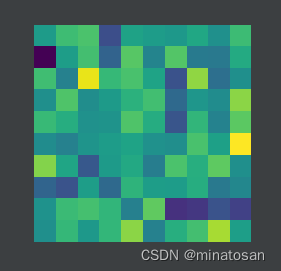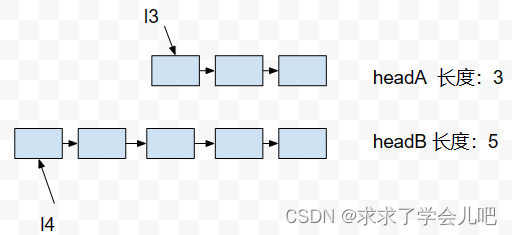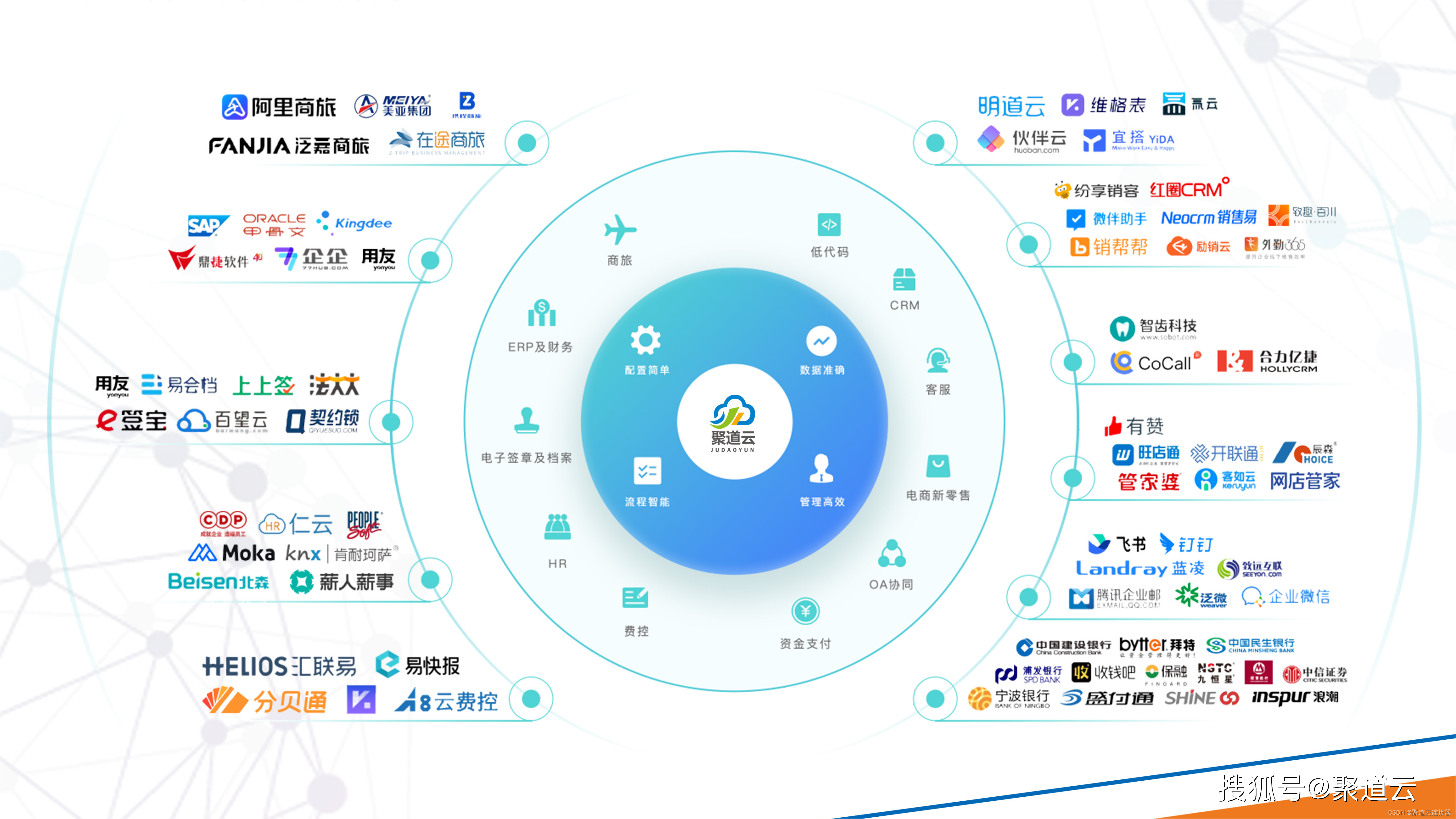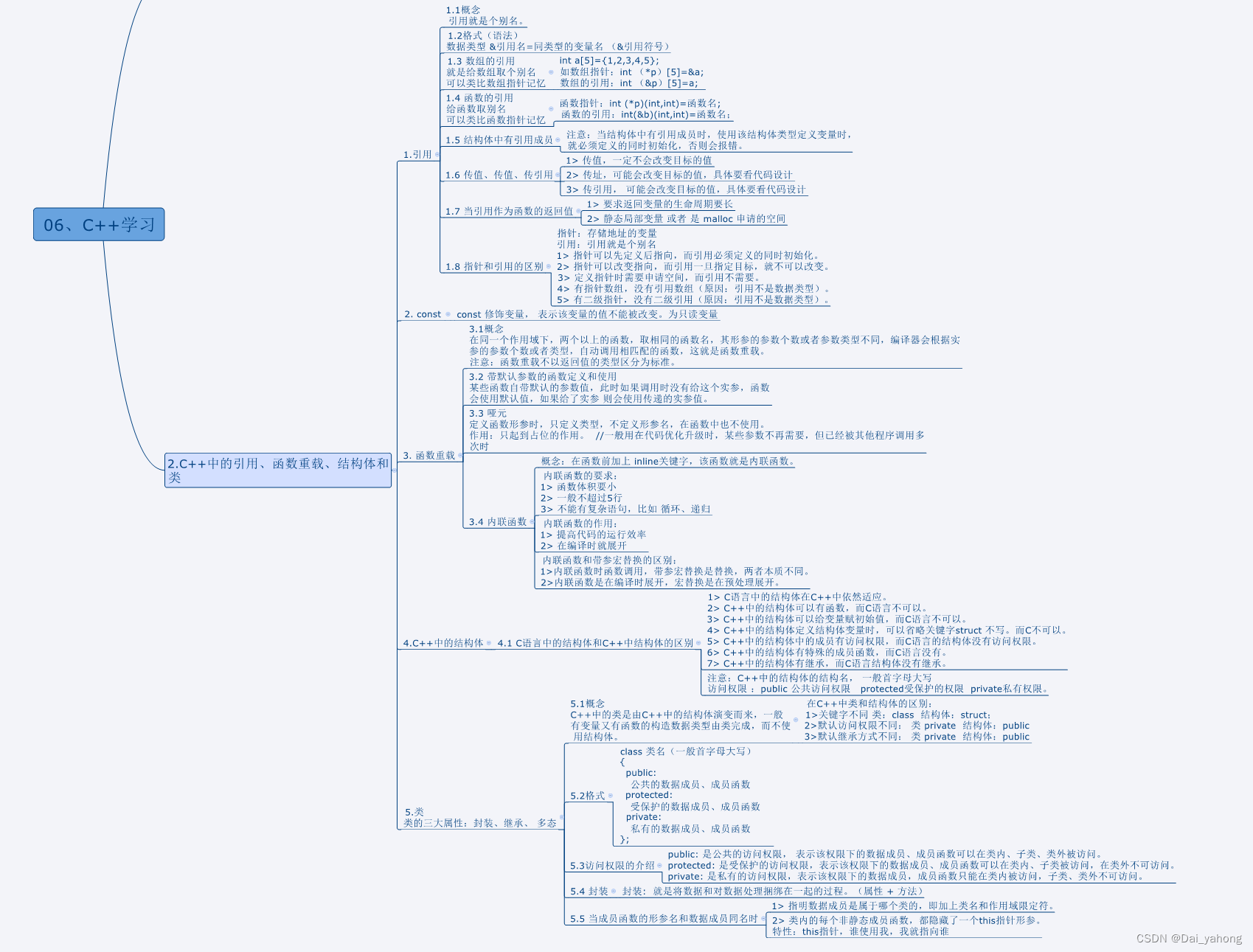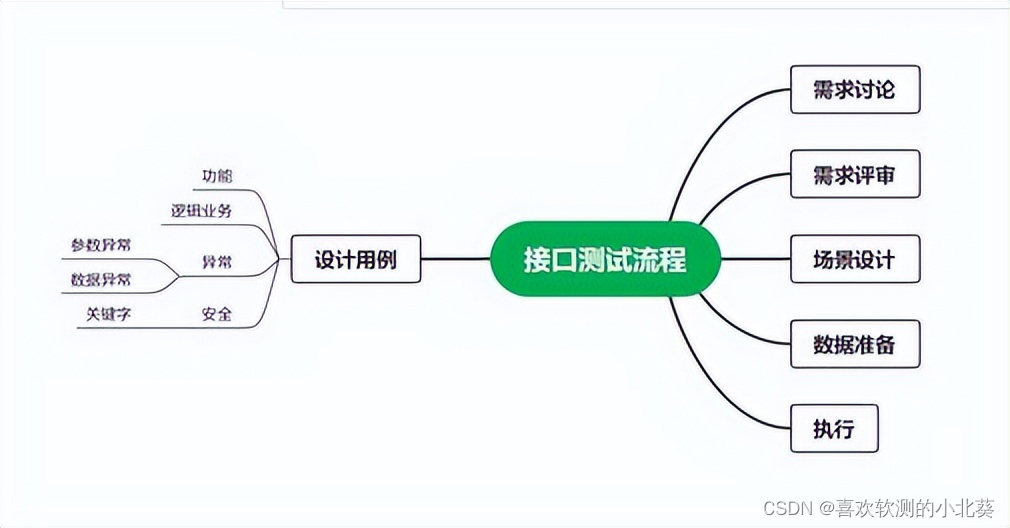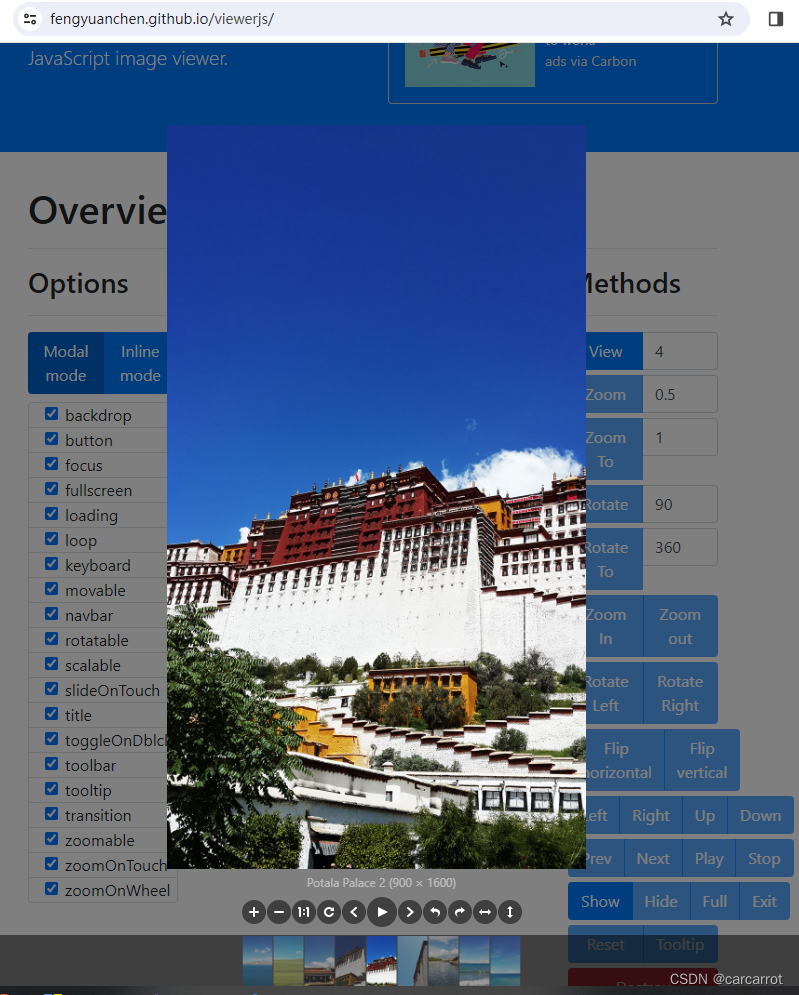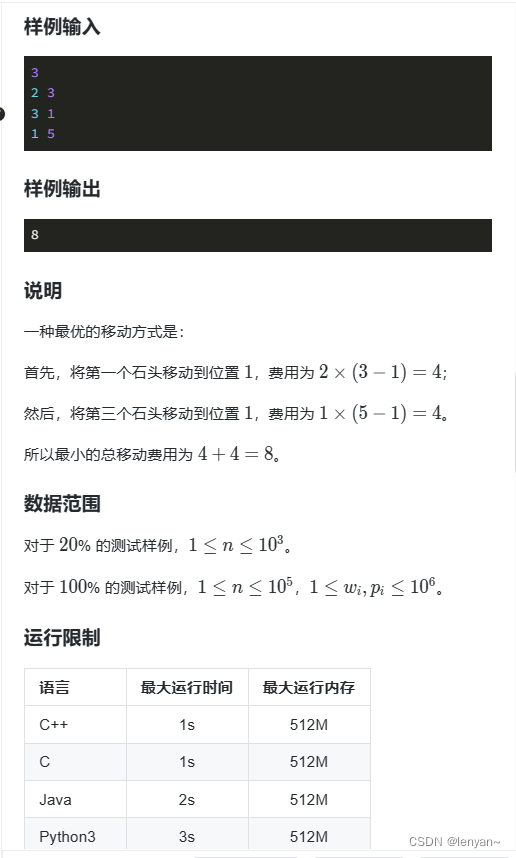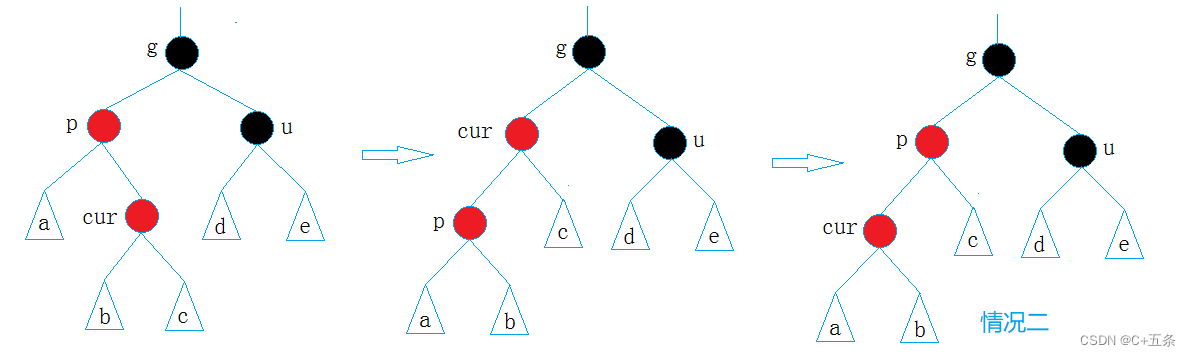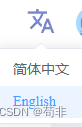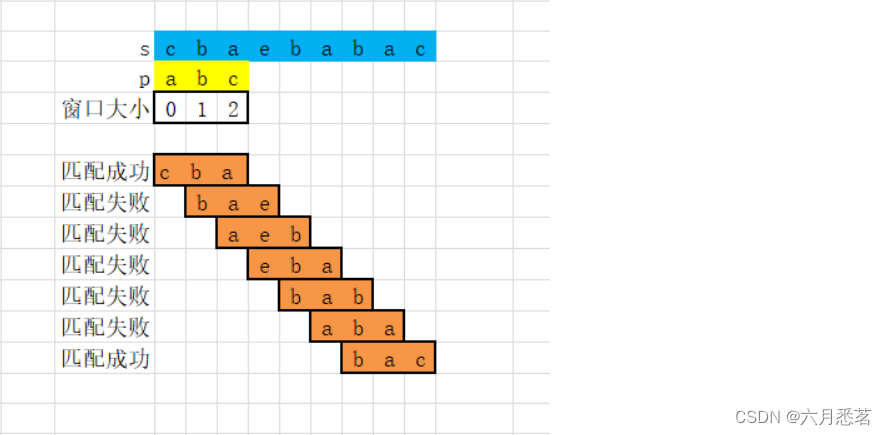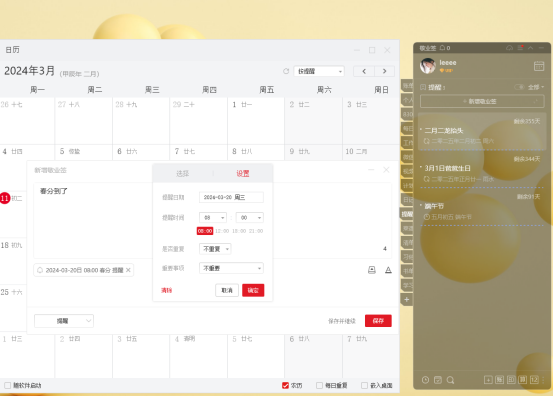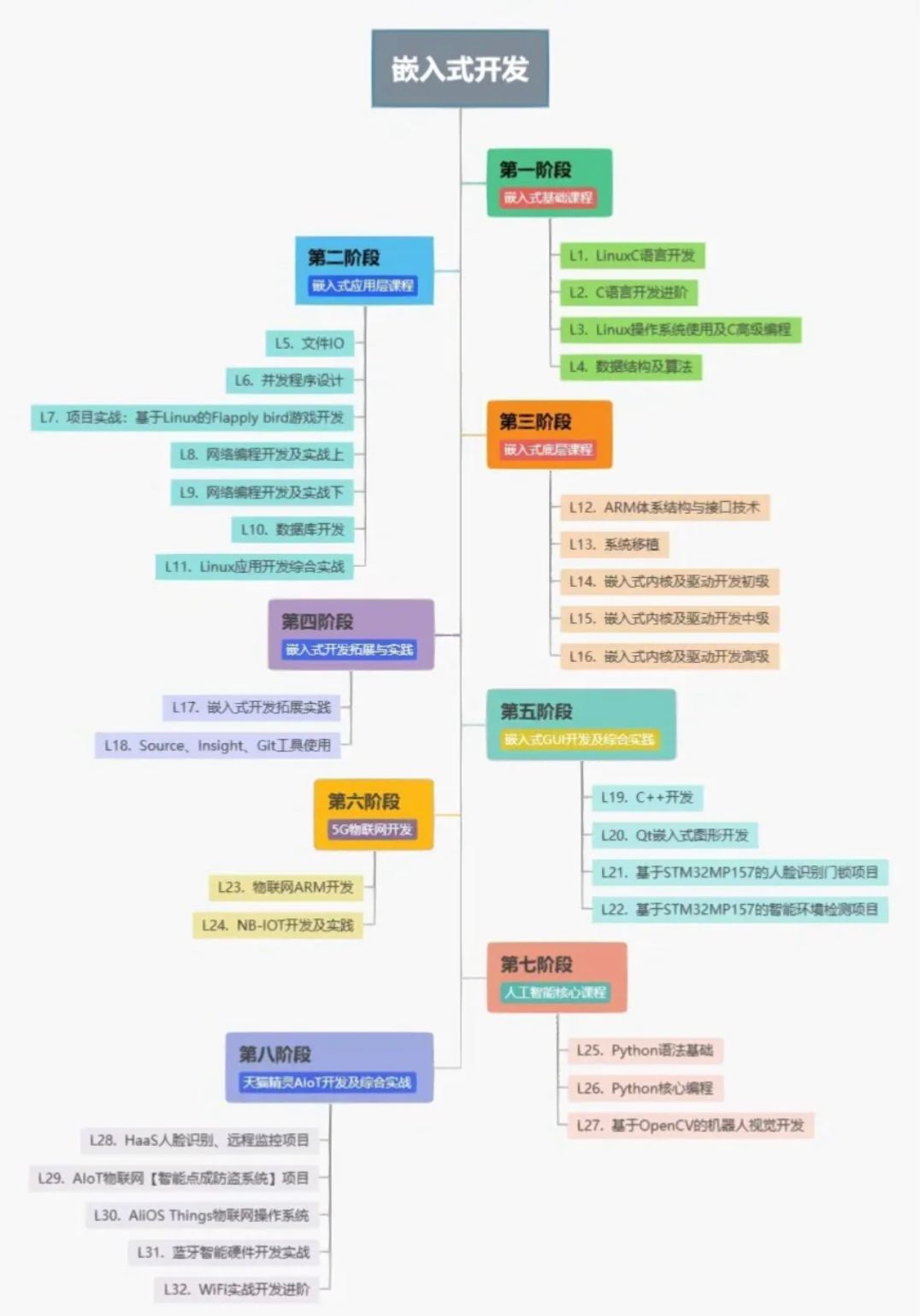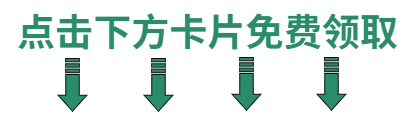直接说解决方法:
plt.savefig(‘image3.png’,bbox_inches=‘tight’,pad_inches=0)
(三行搞定)
import numpy as np
import matplotlib.pyplot as plt
img = np.random.randn(10,10)
fig=plt.imshow(img)
plt.axis('off')
plt.savefig('image3.png',bbox_inches='tight',pad_inches=0)
解决问题的步骤
网上的方法大多使用这个套路
import numpy as np
import matplotlib.pyplot as plt
img = np.random.randn(10,10)
fig=plt.imshow(img)
plt.axis('off')
plt.subplots_adjust(top = 1, bottom = 0, right = 1, left = 0,
hspace = 0, wspace = 0)
plt.margins(0,0)
plt.savefig('image3.png')
这样保存下来的图像有透明边框
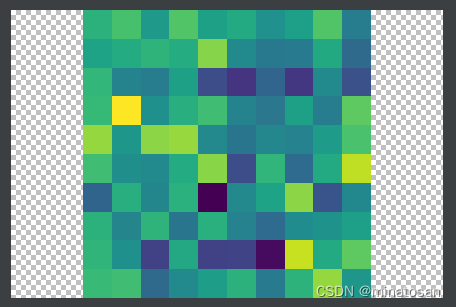
在上述代码中的plt.savefig中加入bbox_inches='tight’得到的图如下
去除了大部分透明边框,但仍然有小部分透明边框。
查阅savefig函数的默认参数:
savefig(fname, dpi=None, facecolor=’w’, edgecolor=’w’, orientation=’portrait’, papertype=None, format=None, transparent=False, bbox_inches=None, pad_inches=0.1, frameon=None, metadata=None)
发现自带了0.1的padding,加上之后: